Como calcular a diferença média no excel
Você pode usar a seguinte fórmula no Excel para calcular a diferença média entre duas colunas:
=AVERAGE( B2:B11 - C2:C11 )
Esta fórmula específica calcula a diferença média entre valores no intervalo B2:B11 e C2:C11 .
O exemplo a seguir mostra como usar esta fórmula na prática.
Exemplo: Como calcular a diferença média no Excel
Suponha que temos o seguinte conjunto de dados no Excel que mostra o número de pontos marcados e o número de pontos permitidos em vários jogos por um time de basquete:
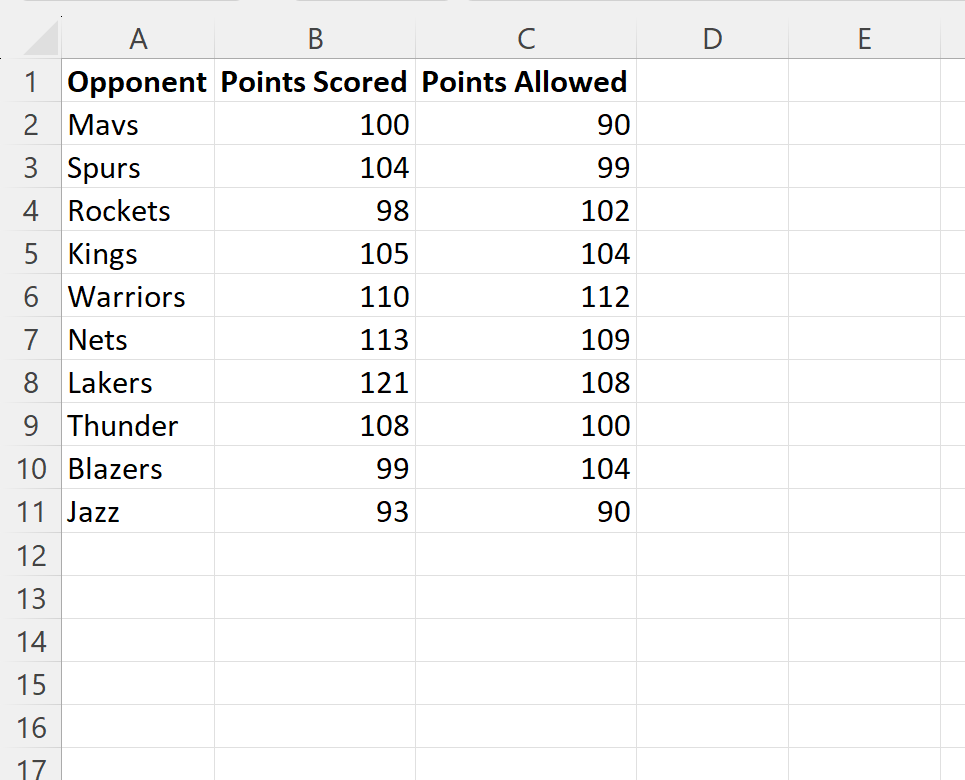
Suponha que queiramos calcular a diferença média entre os valores da coluna Pontos Marcados e da coluna Pontos Permitidos .
Podemos digitar a seguinte fórmula na célula E2 para fazer isso:
=AVERAGE( B2:B11 - C2:C11 )
A captura de tela a seguir mostra como usar esta fórmula na prática:
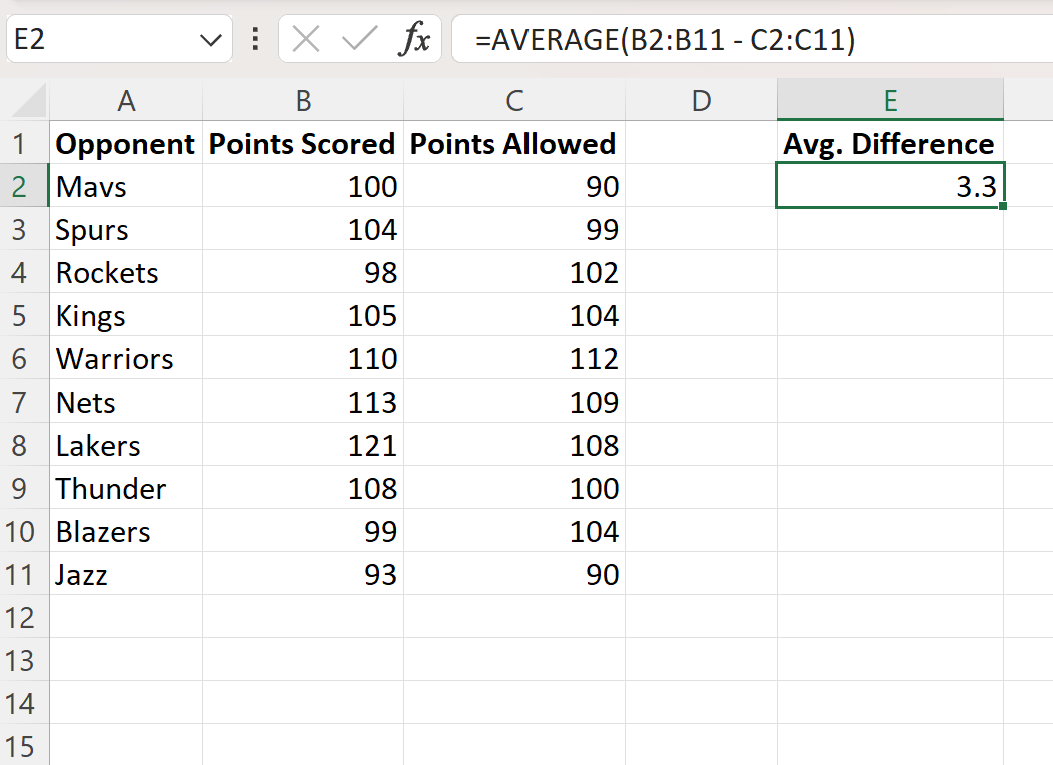
Podemos observar que a diferença média entre os valores da coluna Pontos Marcados e da coluna Pontos Permitidos é 3,3 .
Ou seja, esta equipa tem em média 3,3 pontos a mais do que permite por jogo.
Como funciona essa fórmula?
Lembre-se da fórmula que usamos para calcular a diferença média entre as duas colunas:
=AVERAGE( B2:B11 - C2:C11 )
Esta fórmula funciona calculando primeiro a diferença entre os valores correspondentes nos intervalos B2:B11 e C2:C11 .
Por exemplo, ele calcula:
- Linha 1: 100 – 90 = 10
- Linha 2: 104 – 99 = 5
- Linha 3: 98 – 102= -4
- Linha 4: 105 – 104 = 1
- Linha 5: 110 – 112 = -2
- Linha 6: 113 – 109 = 4
- Linha 7: 121 – 108 = 13
- Linha 8: 108 – 100 = 8
- Linha 9: 99 – 104 = -5
- Linha 10: 93 – 90 = 3
Em seguida, usa a função AVERAGE para calcular a média de todas essas diferenças:
Diferença média = (10+5-4+1-2+4+13+8-5+3) / 10 = 3,3 .
Recursos adicionais
Os tutoriais a seguir explicam como realizar outras tarefas comuns no Excel:
Como calcular a média por data no Excel
Como calcular a média por grupo no Excel
Como calcular a média e ignorar células nulas e em branco no Excel